|
|
Windows 7のWindows Liveメール(2011)で受信したメールのプレビューを表示させない方法 | ||
Windows 7のWindows Liveメール(2011)で受信したメールのプレビューを表示させない方法 |
Q&A番号:012804 更新日:2016/05/23
|
Q&A番号:012804 更新日:2016/05/23 |
 | Windows 7のWindows Liveメール(2011)で、受信したメールのプレビューを表示させない方法について教えてください。 |
 | メールのプレビューを非表示にすると、メールの表示件数を増やしたり、メールによるウィルス感染のリスクを抑えたりすることができます。 |
メールのプレビューを非表示にすると、メールの表示件数を増やしたり、メールによるウィルス感染のリスクを抑えたりすることができます。
はじめに
プレビューウィンドウとは、メール一覧から選択したメールの本文を表示する機能です。
プレビューウィンドウを非表示にすると、次の利点があります。
- メール一覧に多数の件名を表示できる
- 差出人や件名を見て安全かどうかを確認してから電子メールの内容を表示できる
- プレビュー機能を利用するウイルスの感染を一時的に防止できる
Windows 7のWindows Liveメール(2011)では、「レイアウト」機能を利用してメッセージのプレビューウィンドウを非表示にすることができます。
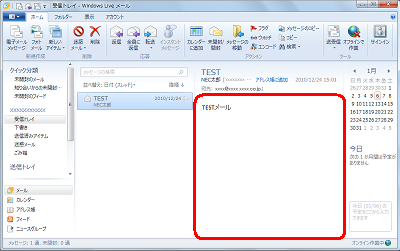
操作手順
Windows 7のWindows Liveメール(2011)で受信したメールのプレビューを表示させないようにするには、以下の操作手順を行ってください。
Windows Liveメール(2011)を起動し、リボンから「表示」タブをクリックして、「プレビューウィンドウ」をクリックします。
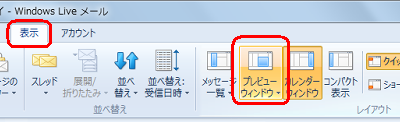
表示された一覧から「オフ」をクリックします。
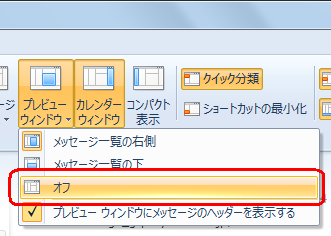
以上で操作完了です。
プレビューウィンドウが非表示になったことを確認してください。
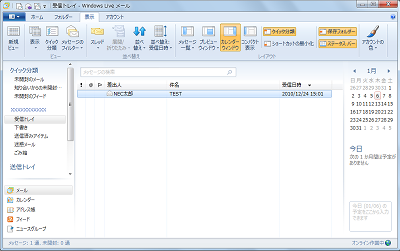
※ 再度プレビュー表示するように設定するには、手順2で表示された一覧から「メッセージ一覧の右側」をクリックします。
対象製品
Windows Liveメール(2011)がインストールされている機種
このQ&Aに出てきた用語
|
|
|


 Windows Liveメールで受信したメールのプレビューを表示させない方法
Windows Liveメールで受信したメールのプレビューを表示させない方法








